iPhoneがiOS15.7からiOS16/26にアップデートできない場合の対処方法
iOS15.7から16に更新したいのですが何故かできません。どうすればいいですか?"
iPhone13proを今日iOS15.7にアップデートしました。そしたらiOS16が選択できなくなってしまいました。どうすれば16にできますか?"
iOS 15.7とiOS 16のリリース日は比較的近いため、多くのユーザーは、iPhoneをiOS 15.7 にアップデートした後、iOS 16にアップデートできないことに気付きます。iPhoneは、iOS 15.7が最新と表示され、iOS 16の更新通知がない時に、どうすればいいでしょうか?これから、iOS 15.7からiOS 16 にアップデートできない理由と、その解決策を紹介しましょう。
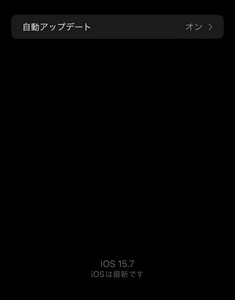
なぜiPhoneはiOS15.7にしかアップデートできないのですか?
まずは、iOS15.7にしかアップデートできない理由、iOS16にアップデートできない理由を見ていきましょう。
- Appleサーバーに障害が発生している
- お使いのデバイスはiOS16に非対応の機種となっている
- お使いのデバイスでネットワーク接続に問題がある
- iOS 15.7へのアップデートの時に一時的なエラーが発生している
iOS15.7が最新ですとしか表示されない、iOS 16にアップデートできない場合の対処方法
iPhoneがiOS15.7にアップグレードした後、iOS 16のアップデート画面が出ずに、iOS 16にアップデートできない場合の対処法についてご紹介します。
対処1、iOS 16の対応機種を確認する
まず、お使いのデバイスがiOS 16の対応機種に含まれているかどうかを確認します。

対処2、iPhoneのWi-Fi接続の安定性を確認する
iOS 16へのアップグレードにはWi-Fiが必要です。iPhoneのネットワーク接続が不安定な場合、iOS 16 アップグレードのプロンプトが表示されない場合があります。現在、Wi-Fiが不安定な場合は、より安定した別のWi-Fiに変更することをお勧めします。 または、ネットワーク設定をリセットできます。
Step1: iPhoneのホーム画面で[設定]≫[一般]≫[転送またはiPhoneをリセット]の順にタブします。
Step2: [転送またはiPhoneをリセット]画面で[リセット]項目をタブします。
Step3: そして、[ネットワーク設定をリセット]を選択します。
Step4: iPhoneのパスコードとスクリーンタイムパスコードを入力します。
Step5: ネットワーク設定をリセットすると、すべてのネットワーク設定を消去して、工場出荷時のデフォルトの状態に戻します。
Step6: リセット内容を確認してから、もう一度[ネットワーク設定をリセット]をタブします。
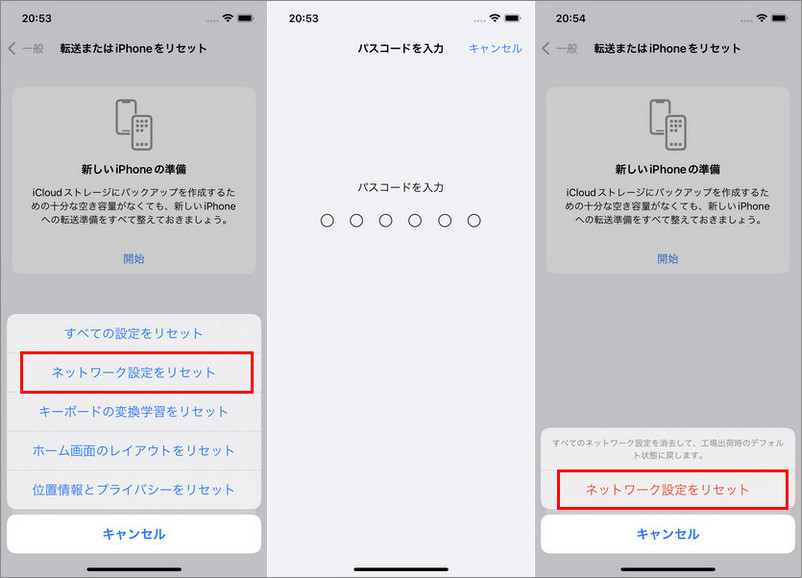
対処3、iPhoneを再起動する
もしiOS15.7が最新ですとしか表示されない場合は、iPhoneを再起動することをお勧めします。iPhoneのアップデート後に発生する多くのiOS不具合は、基本的にデバイスを再起動することで修正できます。今回も例外ではありません。iPhoneを再起動する方法は、次の図を参照できます。
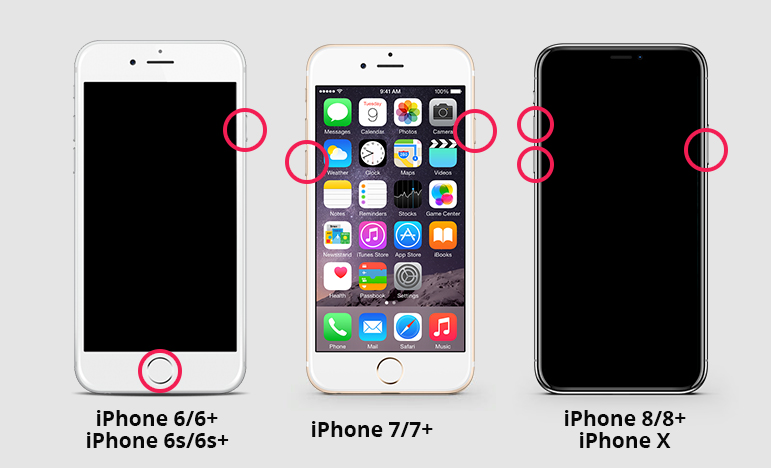
対処4、公式のAppleにサーバー接続に問題があるかどうか尋ねる
iPhone自体の問題かどうかわからない場合は、Appleのサポート センターにサーバーに接続の問題がないか問い合わせるか、Appleの公式Twitter にアクセスしてアナウンスがあるかどうかを確認してください。
Appleのサーバーに問題がある場合は、Apple が問題を修正した後、新しいバージョンがリリースされるまでお待ちください。
対処5、iTunesでiPhoneをiOS15.7からiOS16にアップデートする
iPhone自体でiOS16にアップデートできない場合は、パソコンでiTunesを通じて、iOS15.7からiOS 16にアップデートしましょう。
Step1: USBケーブルを使い、iPhoneをPCまたはMacに接続します。そして、コンピューターでiTunesを起動します。
Step2: iTunesの左上にあるデバイスアイコンをクリックします。
Step3: [更新プログラムを確認]をクリックして、「iPhoneソフトウェアの最新バージョン(16.0)があります。今すぐダウンロードしてiPhoneをアップデートしますか?」という画面が表示されるので、[ダウンロードしてアップデート]ボタンをタブします。
Step4: しばらくすると、iPhoneがiOS 16にアップデートされます。成功した後、もう一度[更新プログラムを確認]をクリックすると、「このバージョンのiPhoneソフトウェア(16.0)は最新バージョンです。」という画面が表示されます。
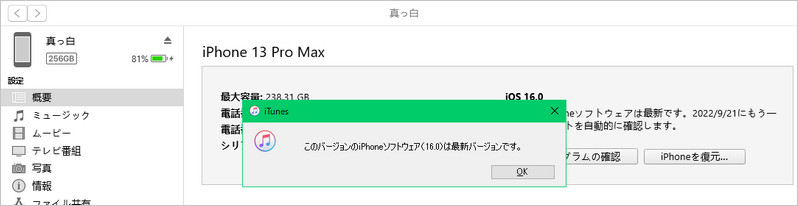
対処6、ReiBootを使って、iPhoneを最新バージョン(iOS16)にアップデートできる
上記の対処方法を使っても、iPhoneをiOS15.7からiOS 16にアップデートできない場合は、iOS不具合修復ソフトで、iOS 15.7不具合を修正してiPhoneをiOS 16にアップデートすることをお勧めします。
Tenorshare ReiBootは、専門的なiOS不具合修復ソフトとして、データを失わずに、様々なiOS問題を修正することができます。それに、iPhoneをiOS 16からダウングレードする、iOS 16にアップデートできない、iOS16アップデート中リンゴループのまま進まないなどの問題も対応しています。それでは、ReiBootでiOS15.7からiOS 16にアップデートする方法をご紹介します。
Step1: パソコンにReiBootを起動して、真ん中の「開始」ボタンをクリックします。
Step2: iPhoneをパソコンに接続して、「普通モード」項目を選択します。
Step3: 画面の指示に従って、iPhoneをiOS 16にアップデートしましょう。
まとめ
上記は、iPhoneがiOS 15.7にアップデートした後、iOS16にアップデートできない場合の対処方法を紹介しています。一般的に言えば、iPhoneのソフトウェアアップデートで直接iOS 16にアップデートドすることです。iPhoneがiOS 15.7からiOS 16にアップデートできない場合は、iTunesまたはTenorshare ReiBootを使用してiPhoneをアップデートしてみてください。
iPhoneがiOS15.7からiOS16/26にアップデートできない場合の対処方法
最終更新日2025-06-06 / カテゴリiOS 16








(2 票、平均: 4.0 out of 5 )
(クリックしてこの記事へコメント)